こんにちは、カスタマーサポートの高濱です。
今日は、GigaCastの「操作説明系セミナーのコツ その2」をお伝えします。
これまでの記録は、こちらからどうぞ(その0、その1)。
Sales Sakaiさんの記事「新インストールプラン発表!(全四話)」とサンドイッチになってしまってすみません。
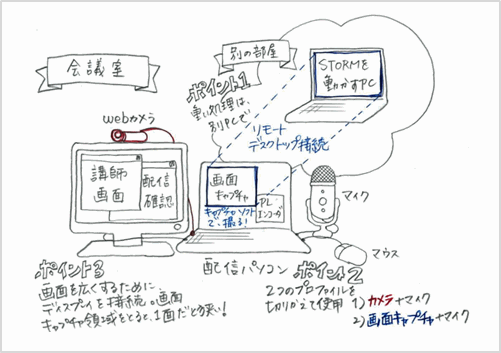
コンピュータの操作をお伝えするセミナーだと、操作画面を映したいですね。
どんなにきれいなプレゼン資料でも足りなくて、やっぱり「百聞は一見に如かず」ってあります。
そこでオンライン講習会では、場面にあわせて、別のものを流しています。
・ ご挨拶などは、講師がしゃべっている映像
・ 操作実演では、画面操作のキャプチャ
それをどうやって可能にするかと言うと・・・・?
「あらかじめFMLEの配信プロファイルを作っておいて、必要な時にPOWERLIVE Encoderで切り替える・・・!」です。
「FLME(Flash Media Live Encoder)」とは、高品質でストリーミング配信をするためのAdobe社のツールです。
GigaCastでも、高画質のライブセミナーを配信する時に使用します。
そして、「POWERLIVE Encoder」とは、FMLEの設定を簡略化できるツールなのです。
細かいところはさておいて、次のようなイメージです。
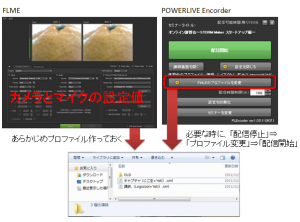
この絵の右側の部分を、セミナー中にやっています。1)~3)まで、5秒くらいでしょうか。
1) 「・・・・それでは画面を切り替えますので少々お待ちください」
2) プロファイルを切り替える(配信停止⇒プロファイル切り替え⇒配信開始)
3) 「・・・・おまたせしました!」
ご参考になりましたでしょうか?
わかりにくいところがあれば、お問い合わせくださいね。
次は、最後のコツをお伝えします。おたのしみに~。
高濱洋子
最新記事 by 高濱洋子 (全て見る)
- 無料モニター募集中、ベータ版を使ってみてください。 - 2017年12月21日
- 気づけば2016年の1/6が終わっている件 - 2016年3月4日
- FLIPPER U 高度なノンブル設定方法! - 2014年1月29日




